- გუგლ ქრომი შეიძლება ნახოთ ცარიელი გვერდი წვდომისას ინსტაგრამი ქეშის პრობლემების გამო.
- Ამაში სტატია, ჩვენ შეისწავლეთ პრობლემების გადაჭრის რამდენიმე ეტაპი, რომელიც დაგეხმარებათ გამოსწორებაში ინსტაგრამი დაკავშირებული საკითხები გუგლ ქრომი.
- Კეთება ჩეკი ჩვენი ეძღვნება ინსტაგრამის ვებგვერდი ამ თემაზე უფრო დეტალური ინფორმაციის მისაღებად.
- Chrome- ის ალტერნატივას ეძებთ? დაათვალიერეთ ჩვენი ეძღვნებაბრაუზერის ცენტრი.
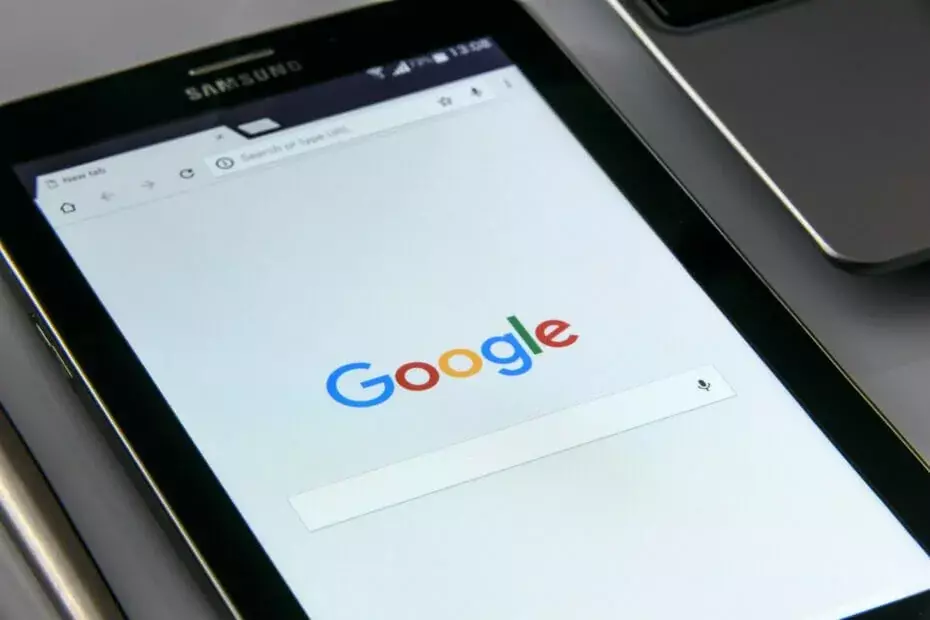
- მარტივი მიგრაცია: გამოიყენეთ ოპერის ასისტენტი არსებული მონაცემების, მაგალითად, სანიშნეების, პაროლების და ა.შ.
- რესურსების გამოყენების ოპტიმიზაცია: თქვენი ოპერატიული მეხსიერება უფრო ეფექტურად გამოიყენება ვიდრე Chrome
- გაძლიერებული კონფიდენციალურობა: უფასო და შეუზღუდავი VPN ინტეგრირებული
- რეკლამები არ არის: ჩაშენებული Ad Blocker აჩქარებს გვერდების ჩატვირთვას და იცავს მონაცემების მოძიებისგან
- ჩამოტვირთეთ ოპერა
Instagram გთავაზობთ შეზღუდულ ფუნქციონირებას ვებ-ბრაუზერის საშუალებით შესვლისას. ამასთან, ზოგიერთმა მომხმარებელმა განაცხადა, რომ Instagram არ მუშაობს გუგლ ქრომი საკითხი, როდესაც ცდილობთ წვდომას სახლში ან შეტყობინებებზე.
ეს საკითხი შეიძლება წარმოიშვას რამდენიმე მიზეზის გამო. შეიძლება გქონდეთ ბრაუზერის ცუდი მეხსიერება და მონაცემები, რომლებიც უნდა გაიწმინდოს. სხვა შემთხვევაში, ეს შეიძლება გამოწვეული იყოს მესამე მხარის პროგრამული უზრუნველყოფის კონფლიქტით.
ამ სტატიაში ჩვენ შეისწავლეთ პრობლემების გადაჭრის რამდენიმე ეტაპი, რომლებიც დაგეხმარებათ გადაჭრას Instagram, რომელიც არ მუშაობს Google Chrome– ის საკითხზე.
როგორ შემიძლია დავაფიქსირო Instagram, რომელიც არ მუშაობს Google Chrome- ზე?
1. ბრაუზერის ქეშის გასუფთავება
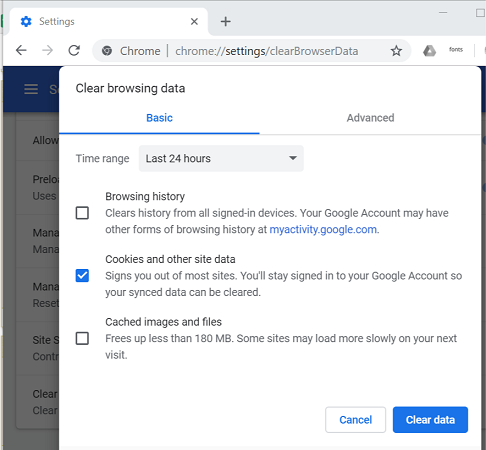
- დაიწყეთ Google Chrome.
- დააჭირეთ მეტი (სამი წერტილი) და აირჩიეთ პარამეტრები.
- მარცხენა სარკმლიდან დააჭირეთ ღილაკს კონფიდენციალურობადა უსაფრთხოება.
- Დააკლიკეთ ათვალიერეთ დათვალიერების მონაცემები.
- აირჩიეთ ა Დროის მონაკვეთი.
- შეამოწმეთ ყუთებიქუქი-ფაილები და საიტის სხვა მონაცემები'და'შენახული სურათები და ფაილი’ვარიანტი.
- დააჭირეთ ღილაკს მონაცემების გასუფთავება ღილაკი
ქეშის გასუფთავების შემდეგ, ხელახლა გაუშვით ბრაუზერი. გახსენით Instagram თუ არა პრობლემა მოგვარებული.
ქეშის და საიტის მონაცემების გასუფთავებამ შეიძლება გადაჭრას პრობლემა. ამასთან, შეიძლება მოგიწიოთ ნაბიჯების გამეორება, თუ პრობლემა რამდენიმე დღის შემდეგ კვლავ განმეორდება.
2. შეამოწმეთ მესამე მხარის გაფართოების კონფლიქტი
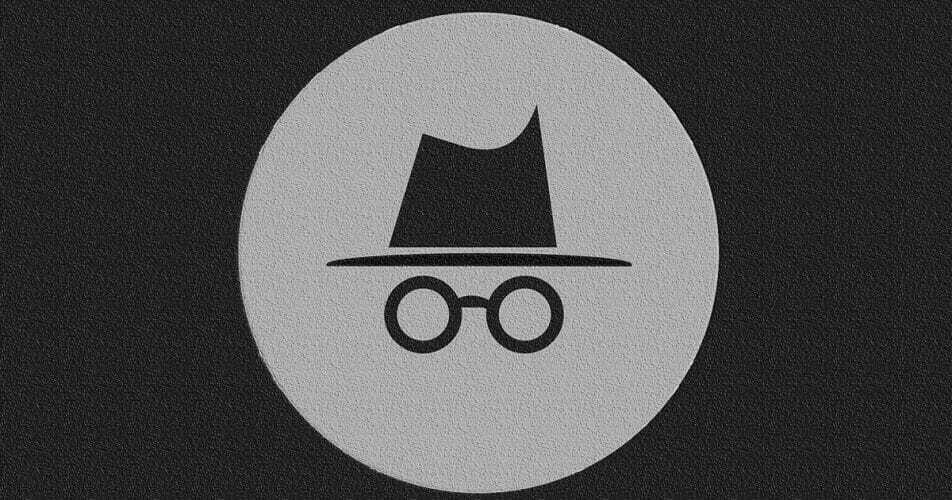
- დაიწყეთ Google Chrome.
- დააჭირეთ ღილაკს Ctrl + Shift + N გასაღები ახალი ინკოგნიტო ჩანართის გასახსნელად.
- ეწვიეთ ინსტაგრამის მთავარ გვერდს და შეამოწმეთ, შეგიძლიათ თუ არა გვერდის ჩატვირთვა და გამოყენება.
თუ ინსტაგრამის გვერდი იხსნება და მუშაობს ინკოგნიტო რეჟიმში, ეს შეიძლება იყოს მესამე მხარის გაფართოებების გამო.
გამორთეთ Google Chrome გაფართოებები
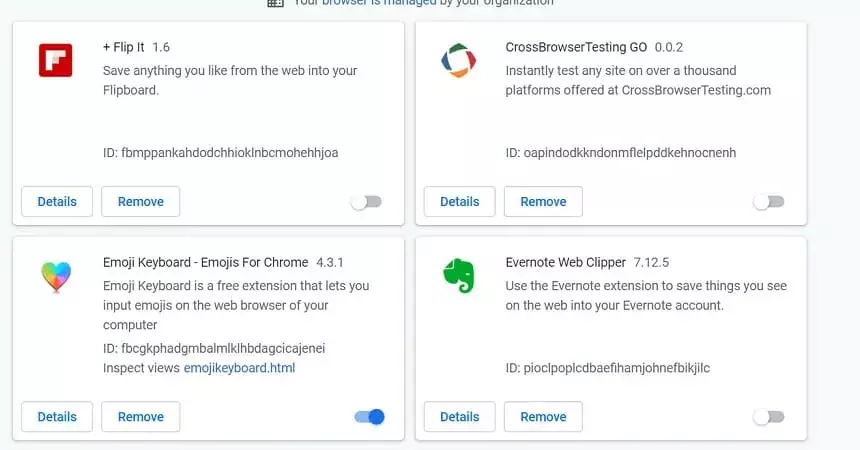
- გაშვება Გუგლ ქრომი.
- Დააკლიკეთ მეტი (სამი წერტილი).
- Წადი მეტი ინსტრუმენტები> გაფართოებები.
- მოძებნეთ ახლახან დაინსტალირებული გაფართოებები, როგორიცაა რეკლამის ბლოკატორი და ა.შ.
- გადართეთ გადართვა, რომ პრობლემური დანამატი გამორთოთ.
განაახლეთ Google Chrome და შეეცადეთ ინსტაგრამზე შესვლა ნორმალურ რეჟიმში. თუ პრობლემა გამეორდება, გამორთეთ ყველა დანამატი სათითაოდ, სანამ არ იპოვით ურთიერთსაწინააღმდეგო გაფართოებას.
გათიშეთ ან წაშალეთ გაფართოება Chrome- დან, პრობლემის მოსაგვარებლად. სცადეთ დააჭირეთ განახლების ღილაკს გაფართოებების განყოფილებაში, რათა ჩამოტვირთოთ და დააინსტალიროთ გაფართოების მოლოდინი განახლებები.
3. განაახლეთ Google Chrome
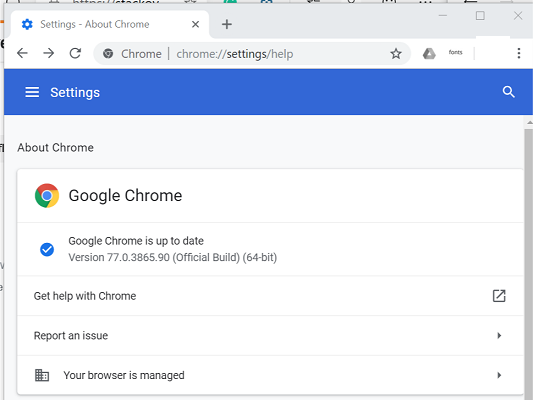
- დაიწყეთ Google Chrome.
- Დააკლიკეთ მეტი.
- Წადი დახმარება> Google Chrome- ის შესახებ.
- Chrome შეამოწმებს განახლებების მოლოდინში.
- თუ შესაძლებელია, შეგიძლიათ ჩამოტვირთოთ და დააინსტალიროთ განახლება.
განახლების დაინსტალირების შემდეგ, ხელახლა გაუშვით Google Chrome და შეამოწმეთ რაიმე გაუმჯობესება. ბრაუზერის განახლებამ, როგორც ჩანს, ბევრ მომხმარებელს გადაჭრა საკითხი.
სცადეთ სხვა ბრაუზერი
დარწმუნდით, რომ ეს არ არის ა სპეციფიკური ბრაუზერისთვის პრობლემა, შეეცადეთ ინსტაგრამზე შესვლა ნებისმიერ სხვა ბრაუზერზე, როგორიცაა Firefox ან Microsoft Edge. თუ ეს საკითხი ყველა ბრაუზერზე გამეორდება, შეამოწმეთ ინსტაგრამი გამორთულია.
ფლეში DNS
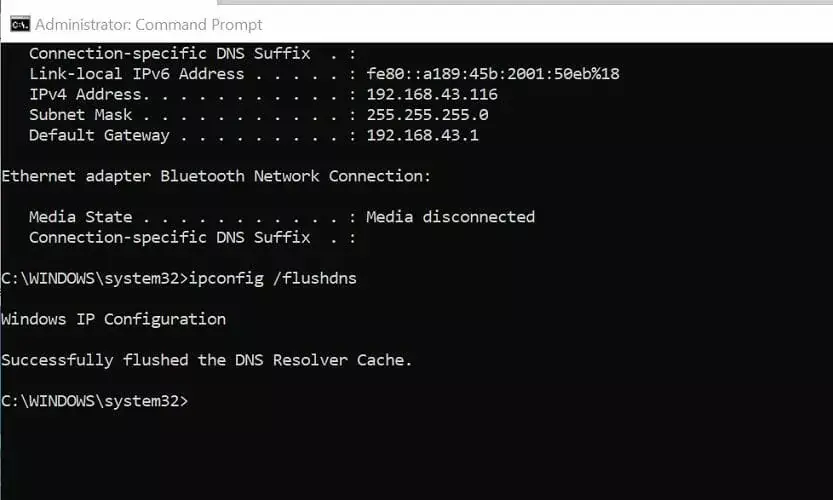
- დააჭირეთ ღილაკს ვინდოუსი გასაღები და ტიპი სმდ
- Დააკლიკეთ გახსენით ადმინისტრატორად.
- ბრძანების სტრიქონის ფანჯარაში, აკრიფეთ შემდეგი ბრძანება და დააჭირეთ ღილაკს enter შესასრულებლად:
ipconfig / flushdns - მას შემდეგ, რაც წარმატების გზავნილს ნახავთ, დახურეთ ბრძანების სტრიპტიზი.
გახსენით Google Chrome და შეამოწმეთ მუშაობს თუ არა Instagram. თუ ეს Chrome- ის სპეციფიკური საკითხია, სცადეთ გადააყენოთ ბრაუზერი.
4. გადააყენეთ Google Chrome
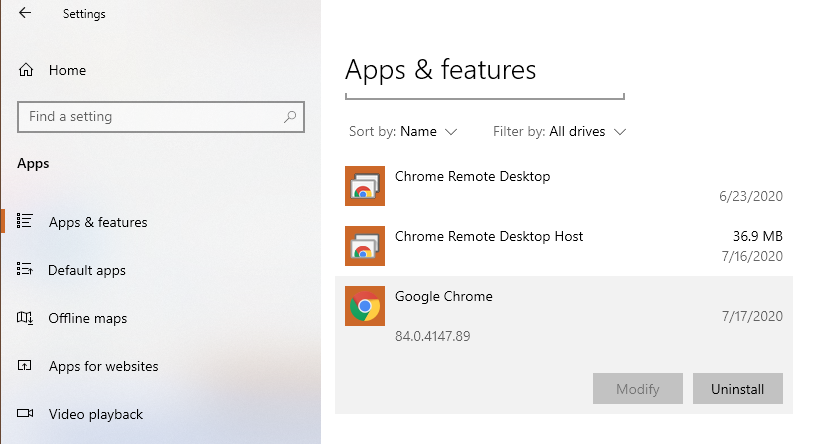
- Დააკლიკეთ დაწყება და აირჩიეთ პარამეტრები
- Დააკლიკეთ პროგრამები
- Ძებნა Გუგლ ქრომი.
- აირჩიეთ ქრომი და დააჭირეთ წაშალეთ
- დაადასტურეთ მოქმედება ბრაუზერის დეინსტალაციისთვის.
განაგრძეთ ბრაუზერის ჩამოტვირთვა და ინსტალაცია დეველოპერის ვებსაიტიდან.
შეგიძლიათ დააფიქსიროთ Instagram, რომელიც არ მუშაობს Chrome პრობლემაზე, ბრაუზერის ქეშის და შენახული მონაცემების გასუფთავებით. ამასთან, თუ პრობლემა გამეორდება, შეეცადეთ გაასუფთავოთ DNS ან გამორთოთ გაფართოებები.
 კიდევ გაქვთ პრობლემები?შეასწორეთ ისინი ამ ინსტრუმენტის საშუალებით:
კიდევ გაქვთ პრობლემები?შეასწორეთ ისინი ამ ინსტრუმენტის საშუალებით:
- ჩამოტვირთეთ ეს PC სარემონტო ინსტრუმენტი TrustPilot.com– ზე შესანიშნავია (ჩამოტვირთვა იწყება ამ გვერდზე).
- დააჭირეთ დაიწყეთ სკანირება Windows– ის პრობლემების მოსაძებნად, რომლებიც შეიძლება კომპიუტერის პრობლემებს იწვევს.
- დააჭირეთ შეკეთება ყველა დაპატენტებულ ტექნოლოგიებთან დაკავშირებული პრობლემების გადასაჭრელად (ექსკლუზიური ფასდაკლება ჩვენი მკითხველისთვის).
Restoro გადმოწერილია 0 მკითხველი ამ თვეში.
ხშირად დასმული შეკითხვები
Გამოყენება ინსტაგრამი ჩართული ქრომი, გააღე ბრაუზერი, ეწვიეთ Instagram.com- ს და შესვლა შენთან ინსტაგრამისერთიფიკატი. თუ ეს არ მუშაობს, გაეცანით ეს სახელმძღვანელო მისი მოგვარება.
შენი ინსტაგრამი შეუძლია შეწყვიტოს მუშაობა ან დავრჩებოდით განთავსებას იმის გამო აპლიკაცია შეცდომა, ქსელის პრობლემები ან მომსახურების გათიშვა.
დიახ. Შენ შეგიძლია დაათვალიერეთ ვინ ნახა თქვენი Instagram ანგარიში გამოყენებით მოთხრობები ან ბიზნესის ანგარიში სტატისტიკა
![როგორ მოვძებნოთ Instagram ანგარიში ტელეფონის ნომრის მიხედვით [სწრაფი სახელმძღვანელო]](/f/7333632a0f9f7f0a8d5b831a1d7db252.webp?width=300&height=460)

